CPU Z là gì? “Bỏ túi” ngay cách tải và sử dụng CPU Z đơn giản, dễ thực hiện!
Nếu bạn đang có ý định tìm hiểu thông chi tiết về phần cứng, bộ nhớ trên laptop/ PC của bạn mà không biết làm như thế nào. Vậy thì hãy tải ngay phần mềm CPU Z để có thể đọc được thông số cấu hình chính xác của laptop nhé. Tham khảo ngay nội dung bài viết sau để biết chi tiết về phần mềm này nhé!
CPU Z là gì?
Nếu bạn là người chưa biết nhiều về công về hay mới tìm hiểu về phần mềm này thì chắc chắn bạn cũng đang thắc mắc không biết CPU Z là gì? CPU-Z chính là một phần mềm chuyên được sử dụng để thu thập thông tin về các linh kiện phần cứng có trong máy tính của bạn như CPU - bo mạch chủ - chipset - bộ nhớ RAM - card đồ họa v.v... phần mềm này được thiết kế cho hệ điều hành Windows và Android, iOS vẫn chưa có.
Ngoài ra với khả năng chấm điểm benchmark, phần mềm còn giúp người dùng nắm được hiệu suất thiết bị của mình. Từ đó cho phép người dùng tải báo cáo lên CPU-Z và so sánh hiệu suất máy tính của họ với hiệu suất của máy tính khác.

Bên cạnh phần mềm dành cho Laptop/ PC thì chúng ta cũng sẽ phiên bản dành riêng cho điện thoại đó là CPU Z APK được sử dụng trên hệ điều hành Android và có thể được tải bằng CH Play hoặc file CPU Z APK về điện thoại. Tính năng của phần mềm này cũng tương tự phiên bản trên Laptop/ PC. Đặc biệt là bạn cần tải về, mở phần mềm lên là đã có thể sử dụng được ngay chứ không cần tải về và cài đặt phức tạp.
CPU Z yêu cầu phần cứng hệ thống như thế nào?
Chỉ cần máy tính của bạn được cài đặt các hệ điều hành Windows từ XP trở lên, kèm theo đó là quyền quản trị xuyên suốt các hành động cài đặt và khởi chạy thì bạn có thể yên tâm sử dụng CPU-Z thoải mái. Đây là phần mềm miễn phí.
Ưu điểm và nhược điểm của phần mềm CPU Z
Ưu điểm:
- Phần mềm cho phép hiển thị chi tiết các thông số liên quan đến những linh kiện phần cứng được lắp đặt bên trong máy tính
- Lưu trữ các bản báo cáo theo hình thức offline
- Chạy các bài benchmark CPU và test độ bền của linh kiện.
- Có 2 phiên bản sử dụng song song là phiên bản Install và phiên bản Portable
Nhược điểm:
Về mặt nhược điểm của phần mềm này đó là không thể quản lý, kiểm soát được nhiệt độ của máy tính và nó không hỗ trợ ép xung CPU.

Cách tải và cài đặt phần mềm CPU Z
Phần mềm CPU Z này cung cấp cho người dùng cả một bộ cài đặt và một bộ chạy không cần cài đặt, tốt nhất là bạn nên sử dụng bản không cài đặt cho tiện hơn. Nếu không cần cài đặt thì bạn chỉ cần download phần mềm về máy, giải nén và chạy đúng phiên bản phù hợp với hệ điều hành máy là được.
Còn đối với những bạn vẫn có nhu cầu tải và cài đặt phần mềm thì hãy thực hiện theo các bước đơn giản như sau:
Bước 1: Truy cập vào trang web CPUID để tải CPU Z về máy tính
Bước 2: Sẽ có 2 phiên bản, một cột Classic và Custom. Bạn có thể chọn bất kỳ phiên bản nào bạn muốn, như hình dưới đây thì mình sẽ chọn vào ô SETUP của bản classic.
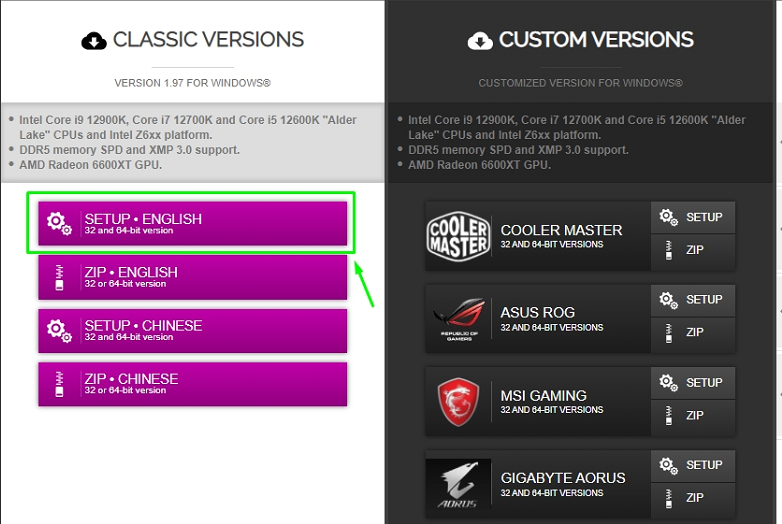
Bước 3: Nhấn vào nút Download để tải về máy.
Bước 4: Bạn mở file vừa tải xuống > nhấn Run > Chọn mục I accept the agreement để chấp nhận điều khoản > Next để tiếp tục.
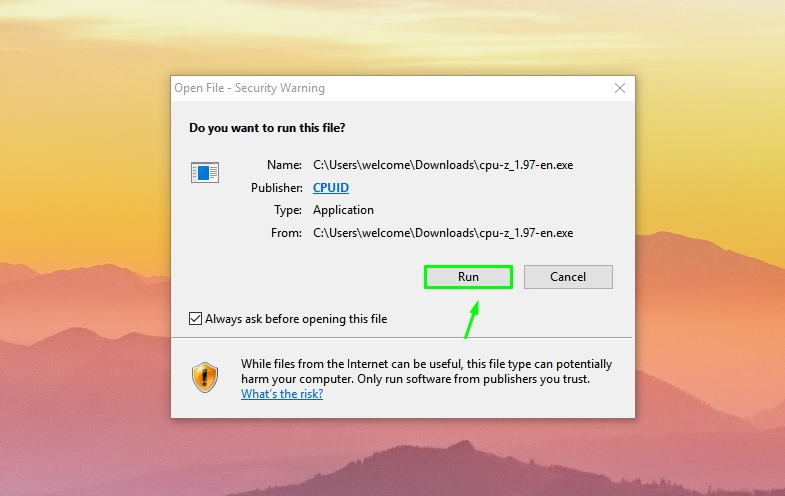
Chọn nơi chứa phần mềm > rồi nhấn Next
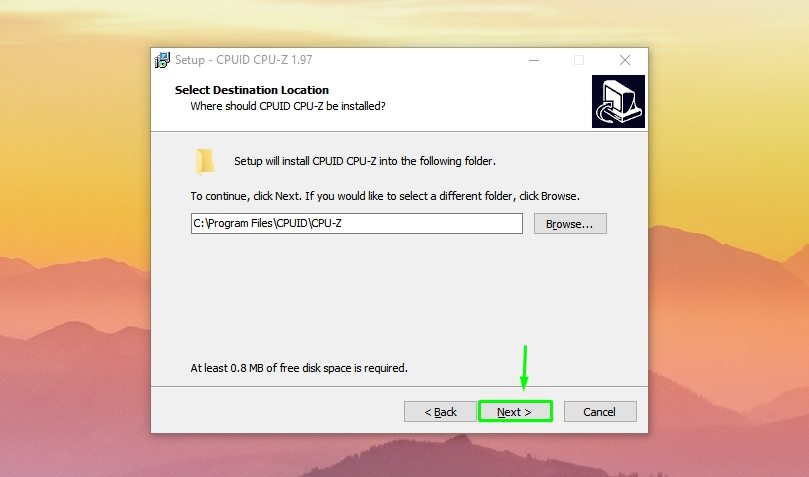
Bước 5: Chọn Install để cài đặt > Cuối cùng, bạn hãy chọn Finish để hoàn tất quá trình cài đặt.
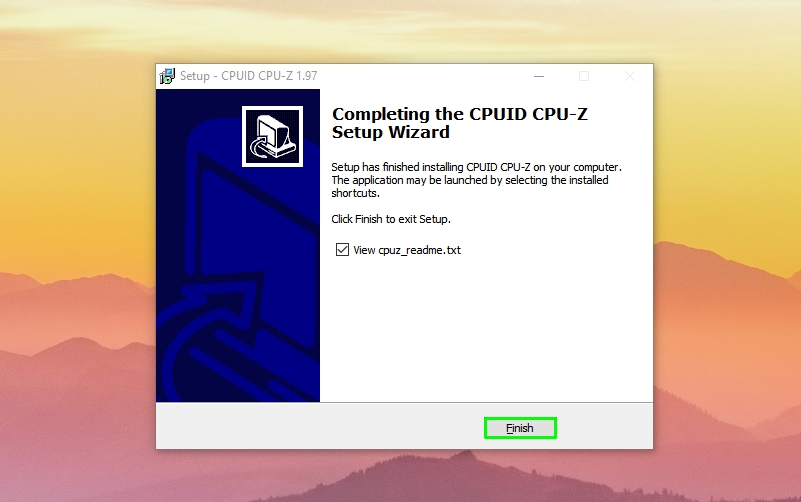
Cách dùng phần mềm CPU Z để đọc cấu hình máy tính
Đây là phần mềm trình bày thông tin dưới dạng các Tab và phân loại các thông tin này theo từng các hạng mục khác nhau. Để biết rõ hơn về cách dùng phần mềm thì bạn hãy theo dõi nội dung dưới đây nhé:
1. Tab CPU
Tab CPU là một tab giúp cho người dùng biết những thông tin cụ thể về CPU laptop như là tên, số nhân, số luồng, mức tiêu thụ điện năng, công nghệ, tốc độ xung nhịp,… một cách chi tiết cụ thể nhất.
Cụ thể là sẽ có các thông tin chi tiết như sau:
- Technology là mục công nghệ các bóng bán dẫn bên trong máy
- Core Voltage là điện áp cho nhân của bộ vi xử lý
- Specification là CPU đầy đủ của máy
- Family là kiến trúc thiết kế của chip
- Model là loại CPU mà trong Family mà máy tính của bạn đang có
- Stepping là số xác định các loại cải tiến nào đang và đã được thực hiện cho lõi máy và mức độ là bao nhiêu.
- Revision là sự kết hợp giữa Family, Model, Stepping nó được thực hiện giữa các con chip cùng Family, model nhưng có stepping khác nhau.
- Instruction là một danh sách tập các tệp mà chip máy xử lý.
- Core speed là xung nhịp CPU máy đo được, thông số này với core voltage thường xuyên có thể thay đổi để đạt tiết kiệm pin.
- Multiplier là hệ số xung nhịp hay gọi là tỷ lệ bus
- Bus Speed là tốc độ bus.
- Cores and Threads là số lõi, số luồng CPU, số này thường là số chẵn như là 2 nhân 4 luồng, 4 nhân 6 luồng,…
2. Tab Cache
Mục Cache của CPU Z cho người dùng biết thêm các thông tin chi tiết về cache của máy bạn với tab này bạn sẽ biết được kích thước từng cache, cũng như mổ tả cụ thể của nó.
3. Tab Mainboard
Mục tab tiếp theo là Mainboard, tại đây bạn sẽ được thấy rất nhiều thông tin hữu dụng khi nâng cấp hoặc thay thế các thành phần, thông tin này sẽ có cả nhà sản xuất bo mạch chủ của máy, chipset, giao diện đồ họa và cả BIOS của laptop.
Cụ thể là sẽ có các thông tin chi tiết như sau:
- Manufacturer là tên nhà sản xuất bo mạch chủ của máy
- Model của bo mạch chủ và tên của phiên bản
- Chipset là hãng sản xuất ra các loại chip và Revision
- Southbridge là thông tin hãng sản xuất, các loại southbridge và các Revision.
- BIOS là một thông tin hiển thị về thương hiệu, phiên bảng và cả ngày sản xuất của BIOS.
- Graphic Interface là thông tin về khe cắm card đồ họa của máy trên mainboard.
- Version đây là một phiên bản hỗ trợ thường chỉ có PCI Express và cả AGP
4. Tab Memory
Tab Memory của CPU Z là nơi cung cấp thông tin dung lượng và số chân cắm RAM, thuận tiện cho việc người dùng muốn nâng cấp RAM cho laptop cũ, mới của mình.
Với các thông số cụ thể như sau:
- Type là mục cung cấp thông tin loại RAM của máy
- Chanel # là nơi cho người dùng biết máy của bạn có mấy khe RAM, single là tượng trưng cho 1 còn Dual là tượng trưng cho hai.
- DRAM Frequency là tab cho người dùng biết được tốc độ bus thật của RAM máy.
- NB Frequency cho biết tốc độ của NorthBridge.
5. Tab SPD
Tab SPD của máy là nơi thể hiện rõ thông tin RAM, số khe cắm còn trống trên máy của bạn để có thể tiến hành nâng cấp khi cần.
Với các thông số như sau:
- Slit#1 là khi bạn nhấp vào mũi tên ở ngay bên cạnh ô Slot#1, có bao nhiêu khe và slot RAM còn lại.
- Module Size là dung lượng RAM đang cắm ở khe máy đang xem
- Max Bandwidth là nơi cho biết tốc độ băng thông tối đa của máy, nhờ có thông số này mà người dùng có thể tính được Bus RAM, bằng cashc lấy tốc độ xung nhịp ở trong dấu ngoặc đơn rồi nhân với hai.
- Manufacturer là nơi cung cấp thông tin về tên hãng sản xuất RAM của máy.
Và một số phần khác ở trong tab này bạn có thể tìm trên Google nếu như muốn sử dụng nâng cao hơn.
6. Tab Graphics
Tab Graphics của CPU Z là nơi cung cấp cho người dùng biết đến những thông tin GPU cơ bản nhất của máy ví dụ như là tên, nhà sản xuất, công nghệ GPU sử dụng. Nếu như bạn muốn xem kỹ hơn về card đồ họa của máy thì bạn có thể sử dụng công cụ chuyên dụng hơn của GPU Z.
Với các thông số như sau:
- Display Device Selection đây là tab hiển thị tên của các card màn hình trên máy.
- Name là nơi cung cấp tên của hãng sản xuất chip đồ họa của máy.
-Code nam là trên code của card đồ họa mà máy đang chạy.
- Core là tốc độ xung nhịp đạt được của GPU.
- Size là nơi cung cấp cụ thể dung lượng của card đồ họa máy.
- Technology là công nghệ của card đồ họa máy
- Type là dạng xử lý như là 64 bit, 128 bit,…, thông số càng cao thì card màn hình của bạn lại càng cao cấp, cho tốc độ xử lý càng cao.
7. Tab Bench
Bench CPU Z sẽ cho người dùng biết được điểm của Benchmark CPU đang chạy ở trên máy của bạn, bằng cách chạy thử một bài kiểm tra nhỏ. Sau khi chạy xong thì bạn có thể so sánh CPU máy của mình với một CPU khác, bằng cách bấm chọn vào trong ô Reference có màu xanh. Tích ô ô Reference có màu đen để có thể quy đổi ra thành % so sánh cụ thể.
List laptop đang được săn đón nhất hiện nay:
Dell Inspiron 3515: Chính hãng Dell cực bền bỉ thanh lịch, chip R5 đáp ứng nhanh mượt mọi tác vụ từ văn phòng đến chơi game LOL nhanh mượt,... Màn hình 15.6inch Full HD sắc nét giá chỉ từ 11 triệu
Acer Swift 3 SF314 - Màn đỉnh 100%sRGB - Cấu hình cực khỏe với chip gen 12 đời mới chỉ từ 13 triệu
Dell Inspiron 3511: Cấu hình mạnh mẽ chơi game, làm đồ họa cực tốt trong tầm giá chỉ từ 14 triệu với chip i5 gen 11, 16GB RAM nhanh mượt.
Asus Zenbook Q409ZA - Siêu phẩm Ultrabook thời đại mới - Siêu mỏng nhẹ - Màn OLED chuẩn màu siêu đẹp - Edit video cực khỏe chỉ từ 15 triệu
LG Gram 2 in 1 - Thiết kế vỏ Carbon siêu bền - Pin trâu dùng 25h - Màn lớn 16 inch xoay gập 360 độ giá từ 26 triệu
Thông tin trong bài viết trên vừa chia sẻ đến bạn phần mềm CPU Z giúp bạn biết được chi tiết thông tin về phần cứng cũng như so sánh CPU của mình với CPU vô cùng đơn giản. Hy vọng những thông tin này hữu ích với bạn nhé!
- Tư vấn laptop sinh viên 2025 - Laptop CHUẨN cho sinh viên ngành “Thể thao Điện tử”
- Học đại học có cần laptop không? Khi nào mua là hợp lý nhất?
- Hãy cẩn thận với Chip Intel 2025: Chưa chắc đã mới đâu!
- CHIP AMD 2025: BƯỚC ĐỘT PHÁ VƯỢT QUA CẢ INTEL?
- Intel Core Ultra 5 225H vs AMD Ryzen AI 7 350: Intel vẫn “bỏ xa” AMD dù phân khúc thấp hơn!
- Cách Tăng FPS Khi Chơi Game: Mẹo Giúp Game Mượt Mà Hơn Trên Laptop
- Bí quyết setting game cực mượt, chiến game vô tư không tụt xung!
- Chip AI có thực sự giúp laptop chạy mượt hơn, pin trâu hơn?
- Mới mua laptop phải làm ngay những việc này nếu không muốn máy bị hỏng hay gặp sự cố!
- Intel Core Ultra 300 (Panther Lake) ra mắt cuối năm 2025 với những cải tiến chưa từng có của intel!
Bài viết liên quan
-
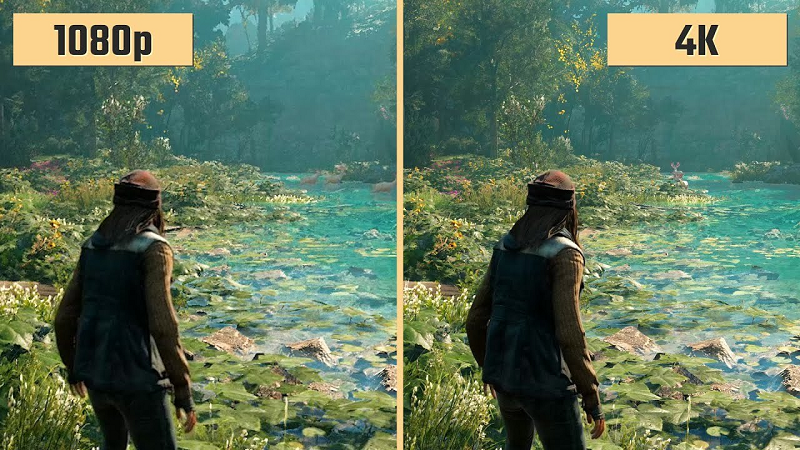 Gợi ý top 5 trang web tải hình nền máy tính 4K siêu đẹp, miễn chê!
18-02-2023, 8:37 am
Gợi ý top 5 trang web tải hình nền máy tính 4K siêu đẹp, miễn chê!
18-02-2023, 8:37 am
-
 Tổng hợp 200+ phím tắt cực hữu dụng bạn nên “thuộc lòng”
12-02-2023, 10:03 pm
Tổng hợp 200+ phím tắt cực hữu dụng bạn nên “thuộc lòng”
12-02-2023, 10:03 pm
-
 Đánh giá RTX 3050 & gợi ý các mẫu laptop RTX 3050 bạn không nên bỏ qua
12-02-2023, 9:39 pm
Đánh giá RTX 3050 & gợi ý các mẫu laptop RTX 3050 bạn không nên bỏ qua
12-02-2023, 9:39 pm
-
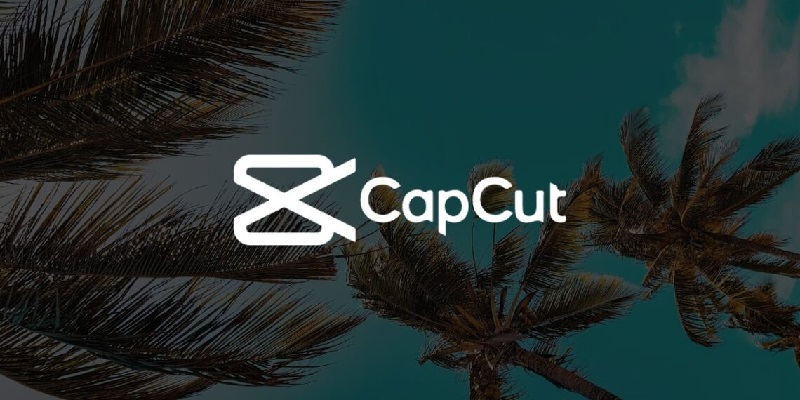 Tất tật thông tin về Capcut: ứng dụng chỉnh sửa video siêu HOT hiện nay
12-02-2023, 9:12 pm
Tất tật thông tin về Capcut: ứng dụng chỉnh sửa video siêu HOT hiện nay
12-02-2023, 9:12 pm
-
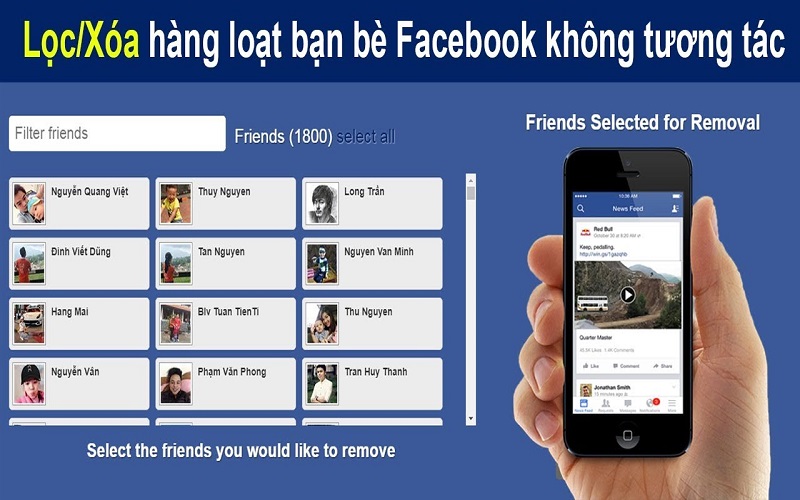 Lọc bạn bè không tương tác số lượng lớn siêu nhanh - đảm bảo không sót 100%
11-02-2023, 12:06 am
Lọc bạn bè không tương tác số lượng lớn siêu nhanh - đảm bảo không sót 100%
11-02-2023, 12:06 am
-
 Cách xóa tài khoản facebook thịnh hành nhất hiện nay
08-02-2023, 9:06 am
Cách xóa tài khoản facebook thịnh hành nhất hiện nay
08-02-2023, 9:06 am
-
 Chat GPT - Thực hư về sự thông minh “đáng sợ” của trí tuệ nhân tạo
07-02-2023, 1:57 pm
Chat GPT - Thực hư về sự thông minh “đáng sợ” của trí tuệ nhân tạo
07-02-2023, 1:57 pm
-
 5+ cách lấy giọng chị Google trên điện thoại và máy tính cực đơn giản
06-02-2023, 4:44 pm
5+ cách lấy giọng chị Google trên điện thoại và máy tính cực đơn giản
06-02-2023, 4:44 pm
-
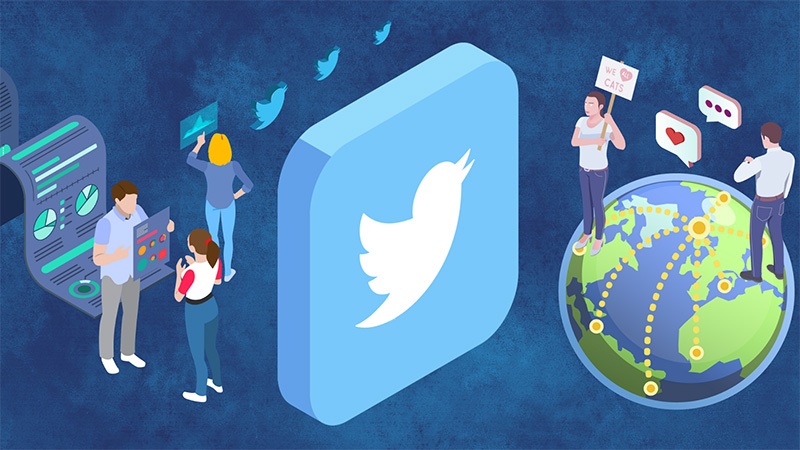 Twitter và tất tật cách dùng, tip mẹo từ A - Z, đừng bỏ lỡ!
05-02-2023, 10:36 pm
Twitter và tất tật cách dùng, tip mẹo từ A - Z, đừng bỏ lỡ!
05-02-2023, 10:36 pm
-
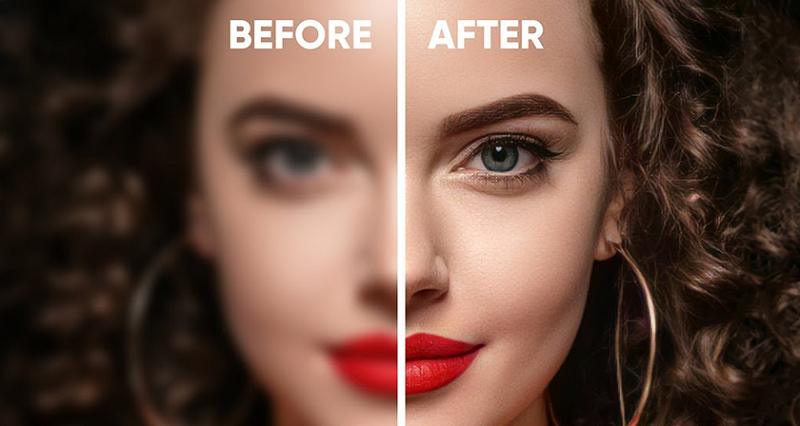 Top 6 app làm nét ảnh cực hiệu quả trên điện thoại, máy tính
04-02-2023, 5:53 pm
Top 6 app làm nét ảnh cực hiệu quả trên điện thoại, máy tính
04-02-2023, 5:53 pm













